Μπορείτε να εισαγάγετε γραμμές επάνω από μια επιλεγμένη γραμμή και στήλες στα αριστερά μιας επιλεγμένης στήλης. Αντίστοιχα, μπορείτε να εισαγάγετε κενά κελιά επάνω από το ενεργό κελί ή στα αριστερά του σε ένα φύλλο εργασίας. Οι αναφορές κελιών προσαρμόζονται αυτόματα ώστε να συμφωνούν με τη θέση των μετατοπισμένων κελιών.
Εισαγωγή γραμμών
-
Επιλέξτε την επικεφαλίδα της γραμμής επάνω από το σημείο όπου θέλετε να εισαγάγετε πρόσθετες γραμμές.
Συμβουλή: Επιλέξτε τον ίδιο αριθμό γραμμών με αυτές που θέλετε να εισαγάγετε. Για παράδειγμα, για την εισαγωγή πέντε κενών γραμμών, επιλέξτε πέντε γραμμές. Δεν πειράζει εάν οι γραμμές περιέχουν δεδομένα, επειδή οι πρόσθετες γραμμές θα εισαχθούν επάνω από αυτές τις γραμμές.
-
Κρατήστε πατημένο το πλήκτρο CONTROL, κάντε κλικ στις επιλεγμένες γραμμές και στη συνέχεια, στο αναδυόμενο μενού, επιλέξτε Εισαγωγή.
Συμβουλή: Για να εισαγάγετε γραμμές που περιέχουν δεδομένα, ανατρέξτε στο θέμα Αντιγραφή και επικόλληση συγκεκριμένων περιεχομένων κελιών.
Εισαγωγή στηλών
-
Επιλέξτε την επικεφαλίδα της στήλης στα δεξιά της οποίας θέλετε να εισαγάγετε πρόσθετες στήλες.
Συμβουλή: Επιλέξτε τον ίδιο αριθμό στηλών με αυτές που θέλετε να εισαγάγετε. Για παράδειγμα, για την εισαγωγή πέντε κενών στηλών, επιλέξτε πέντε στήλες. Δεν πειράζει εάν οι στήλες περιέχουν δεδομένα, επειδή οι πρόσθετες στήλες θα εισαχθούν στα αριστερά αυτών των γραμμών.
-
Κρατήστε πατημένο το πλήκτρο CONTROL, κάντε κλικ στις επιλεγμένες στήλες και στη συνέχεια, στο αναδυόμενο μενού, επιλέξτε Εισαγωγή.
Συμβουλή: Για να εισαγάγετε στήλες που περιέχουν δεδομένα, ανατρέξτε στο θέμα Αντιγραφή και επικόλληση συγκεκριμένων περιεχομένων κελιών.
Εισαγωγή κελιών
Όταν εισάγετε κενά κελιά, μπορείτε να επιλέξετε εάν θέλετε να μετακινήσετε τα άλλα κελιά προς τα κάτω ή προς τα δεξιά για να χωρέσουν τα νέα κελιά. Οι αναφορές κελιών προσαρμόζονται αυτόματα ώστε να συμφωνούν με τη θέση των μετατοπισμένων κελιών.
-
Επιλέξτε το κελί ή την περιοχή κελιών, στα δεξιά ή επάνω από το σημείο όπου θέλετε να εισαγάγετε πρόσθετα κελιά.
Συμβουλή: Επιλέξτε τον ίδιο αριθμό κελιών με αυτά που θέλετε να εισαγάγετε. Για παράδειγμα, για την εισαγωγή πέντε κενών κελιών, επιλέξτε πέντε κελιά.
-
Κρατήστε πατημένο το πλήκτρο CONTROL, κάντε κλικ στα επιλεγμένα κελιά και στη συνέχεια, στο αναδυόμενο μενού, επιλέξτε Εισαγωγή.
-
Στο μενού Εισαγωγή, επιλέξτε εάν θέλετε να μετακινήσετε τα επιλεγμένα κελιά προς τα κάτω ή προς τα δεξιά των κελιών που πρόσφατα εισαγάγατε.
Δείτε εδώ τι συμβαίνει όταν μετακινείτε τα κελιά προς τα αριστερά:
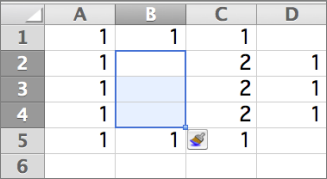
Δείτε εδώ τι συμβαίνει όταν μετακινείτε τα κελιά προς τα κάτω:
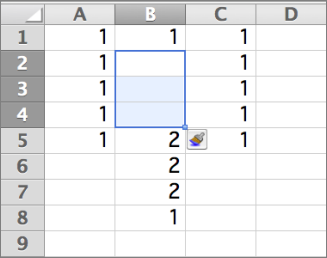
Συμβουλή: Για να εισαγάγετε κελιά που περιέχουν δεδομένα, ανατρέξτε στο θέμα Αντιγραφή και επικόλληση συγκεκριμένων περιεχομένων κελιών.










